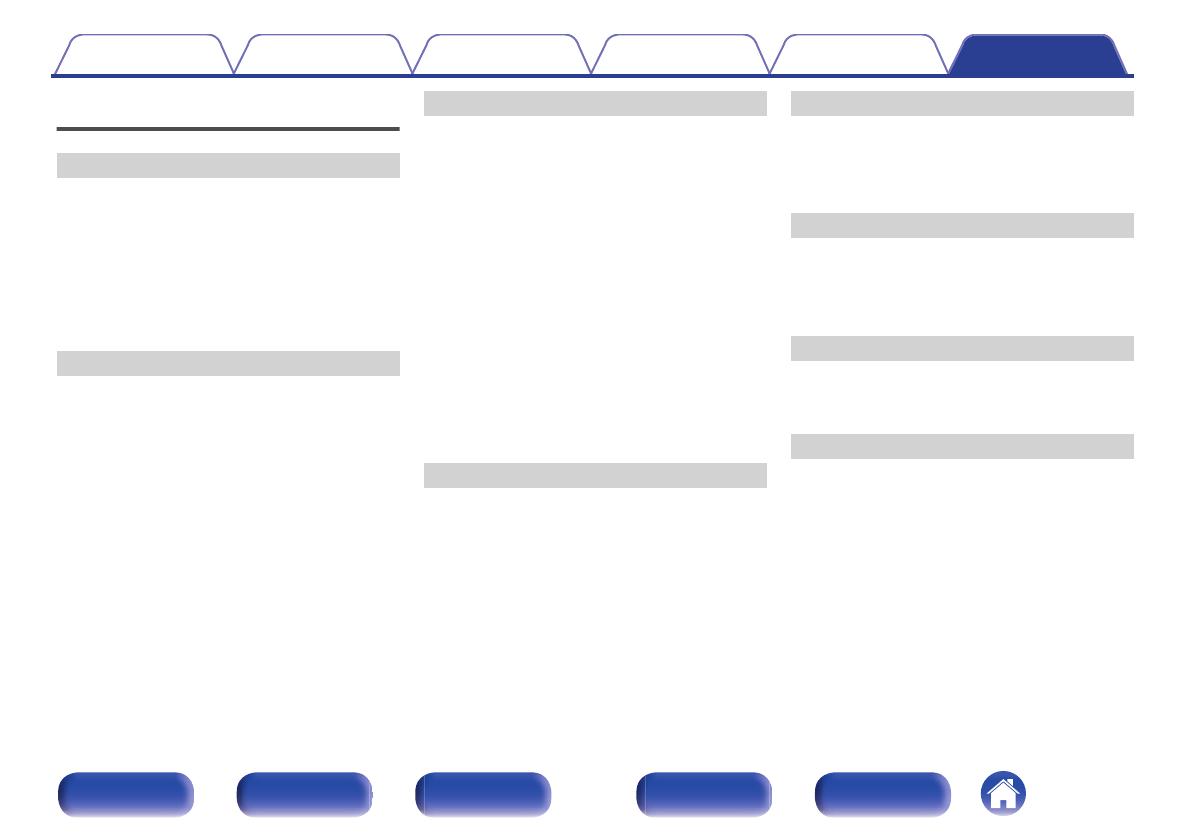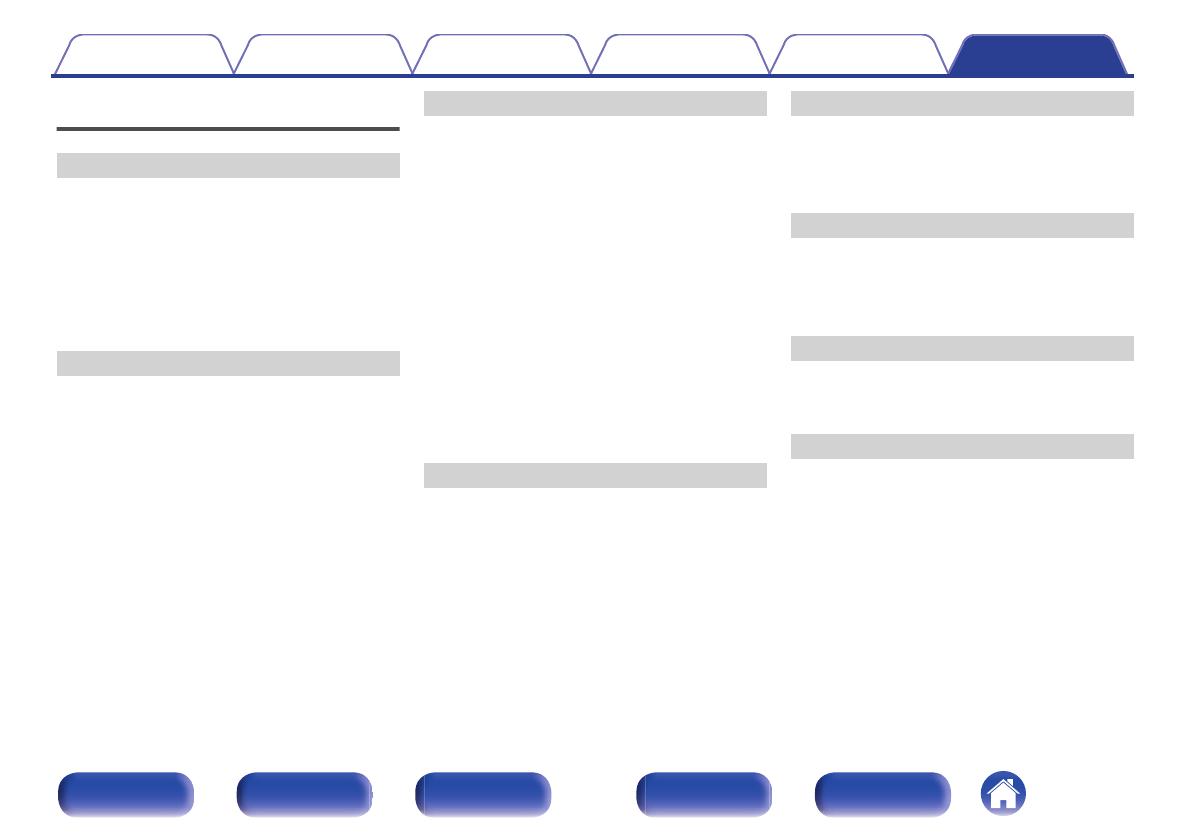
Índice alfabético
v Numéricos
11.1 canales ................................................... 59
3D ................................................................ 309
4K/8K ........................................................... 309
5.1 canales ............................................... 37, 46
7.1 canales ............................................... 37, 47
9.1 canales ..................................................... 51
v A
Actualización de firmware ............................ 268
AirPlay .......................................................... 128
Ajustes de audio ................................... 177, 182
Ajustes de Audyssey ............................ 193, 221
Ajustes de red .............................................. 251
Ajustes de vídeo ................................... 177, 198
Amplificación dual .......................................... 65
Antena de FM/AM .................................. 83, 106
Input Assign ................................................. 214
Setup Assistant ............................................ 180
Audyssey Dynamic EQ® ............................. 319
Audyssey Dynamic Volume® ...................... 319
Audyssey LFC™ .......................................... 319
Audyssey MultEQ® XT32 ............................ 319
Audyssey Sub EQ HT™ ............................... 220
v C
Cámara de vídeo ............................................ 80
Circuito de protección .................................. 328
Cola ................................................ 94, 116, 123
Conexión de altavoz ....................................... 40
Config Audyssey® ....................................... 219
Configuración de altavoces .................. 178, 219
Configuración general .......................... 180, 259
Configuración Wi-Fi ...................................... 252
Consejos ...................................................... 284
Consola de juegos ......................................... 80
Control Web ................................................. 167
Conversión de vídeo ............................ 206, 313
HEOS Account ..................................... 120, 258
v D
Descodificador ............................................... 77
Dispositivo Bluetooth ..................................... 98
Dispositivo de control externo ........................ 87
Dispositivo de memoria USB .................... 82, 93
Dolby Atmos ................................................. 320
v E
Emparejamiento
.................................. 98, 100
Auto Standby ............................................... 262
Estructura de los menús ............................... 177
v F
HEOS Favorites ........................................... 133
Formatos de audio ................ 311, 315, 317, 318
Fuente de entrada .......................................... 91
v H
HDCP ........................................................... 312
HDMI Control ....................................... 156, 202
v L
LAN con cable ........................................ 85, 251
LAN inalámbrica ..................................... 86, 252
Contenido
Conexiones Reproducción Ajustes Consejos Apéndice
338
Panel
delantero
Pantalla Panel trasero
Mando a
distancia
Índice
alfabético